
TUTO Oculus Quest 1 et 2 : jouer avec des jeux PC en VR sans fil et sans avoir de PC avec Shadow !
par Eric de BrocartPour ceux qui ne veulent pas dépenser toutes leurs économies dans un PC gamer, Shadow est une solution qui fonctionne bien, y compris pour les jeux en réalité virtuelle.
II - Installation de Virtual Desktop Streamer sur son Shadow
Cette installation est à faire une seule fois. Cet utilitaire assure la liaison entre votre Oculus Quest 1 ou 2 et votre PC Shadow. Notez que, via les paramétrages qui vous seront donnés ci-dessous, Virtual Desktop Streamer démarrera automatiquement à chaque allumage de votre machine ce qui évite toute manipulation contraignante avant de se lancer dans la VR.
- Connectez-vous à votre Shadow via votre application.
- Téléchargez le programme Streamer App (1) et installez-le (2 > 11).
- Cliquez sur le widget Virtual Desktop Streamer en bas à droite pour ouvrir la fenêtre de paramétrage (8).
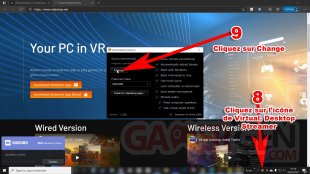
- Entrez votre nom d'utilisateur Oculus (10) et cliquez sur « Save » (11).
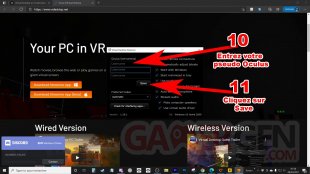
- Assurez-vous que toutes les cases sont cochées sauf « Lock Computer on Disconnect ».
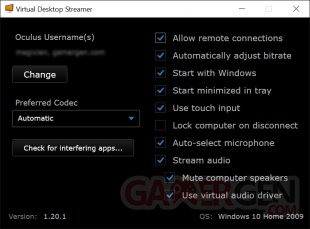
- Vous avez terminé la partie à installer sur votre PC Shadow pour que Virtual Desktop puisse fonctionner.
III - Utilisation de Virtual Desktop avec votre PC Shadow
Notez que l'utilisation de VD avec un PC Shadow distant est exactement identique à celle avec un PC local.
- Assurez-vous que votre PC Shadow est bien démarré (1 > 6).

- Assurez-vous que votre Oculus Quest est bien connecté à Internet (1 > 2).
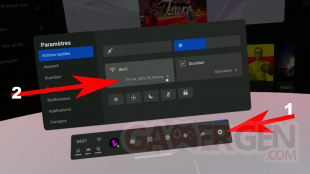
- Lancez Virtual Desktop en cliquant sur son icône (1 > 2).
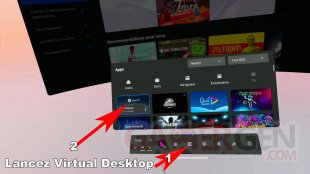
- Au premier lancement, acceptez les demandes d'autorisation audio et vidéo.

- Une fois lancé, vous devez voir votre Shadow dans la liste des PC disponibles avec les messages suivants qui se succèdent : « Connecting > Establishing Connection > Mesuring bandwitch > Connected ».
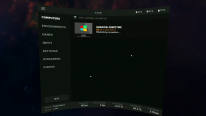
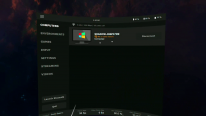
- Vous arrivez en mode « Desktop » sur votre PC Shadow. À partir de là, vous pouvez entièrement piloter votre PC Shadow via votre casque grâce à vos Oculus Touch. Pour faire apparaître/disparaître un clavier virtuel, il faut appuyer sur la touche X (contrôleur gauche). Pour le clic de la souris, c'est le bouton A ou la gâchette droite. Pour le bouton droit de la souris, c'est la touche B (contrôleur droit). Si vous avez plusieurs écrans, vous pouvez basculer de l'un à l'autre avec la touche Y (contrôleur gauche). Mais tout ceci n'est pas forcément utile pour lancer un jeu VR. Voyons la suite.
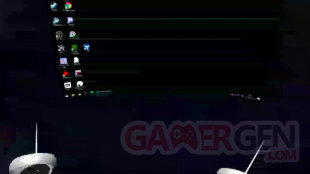
- Appuyez brièvement sur le bouton Oculus de votre contrôleur Touch gauche pour faire apparaître le menu de Virtual Desktop. Pointez et cliquez sur l'onglet « Games » pour voir quels sont les jeux reconnus et installés. Il y a ceux de l'Oculus Store Rift en premier, puis ceux qui tournent avec SteamVR ensuite.
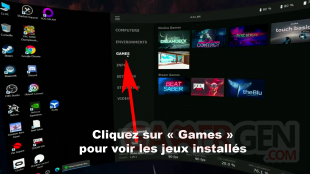
- Cliquez sur celui que vous voulez lancer (ici The Blu sur SteamVR , pour l'exemple) et vous allez vous retrouver en VR.
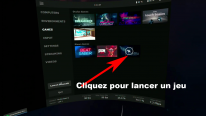


- Pour sortir du jeu et revenir au menu, un appui bref sur le bouton Oculus du Touch gauche et le menu de SteamVR apparaît. Cliquez sur Quitter. Pour un jeu Oculus, un double clic sur le bouton Oculus du contrôleur gauche a le même effet.
Nous espérons que ce tutoriel visant à vous montrer que se connecter à un PC Shadow pour jouer en VR est aussi simple qu'avec un PC physique grâce à Virtual Desktop. Certes, l'accès aux abonnements Shadow impose une patience sans nom (livraison en décembre 2021 pour des commandes de Shadow Boost passées en ce moment et bien un an et demi pour ceux qui veulent avoir accès à des versions supérieures), mais cela reste une solution qui fonctionne et nous voulions vous en parler. À ce sujet, d'autres opérateurs sont en train de se positionner sur cette possibilité de Cloud Gaming VR et cela risque de bouger d'ici quelques semaines ou mois. À suivre donc !
À noter aussi, un bon plan que nous vous avons relayé ces jours-ci permet un accès à des PC gamer compatible VR à partir de 800 euros dont un portable équipé d'un Core i5 10300 et d'une RTX 3060 à 1074 € dont le rapport qualité/puissance/prix est particulièrement intéressant. Et aussi bon soit un PC Shadow, il ne fera pas mieux qu'un bon PC en local surtout équipé de RTX 3060 ou 2060.

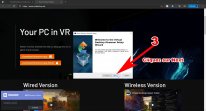
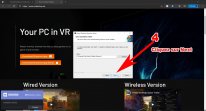
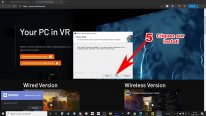
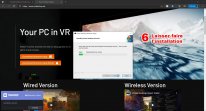
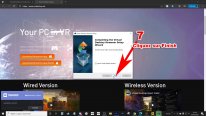

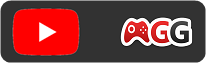

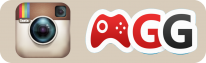
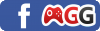
Commenter 0 commentaire
Soyez le premier à commenter ce contenu !